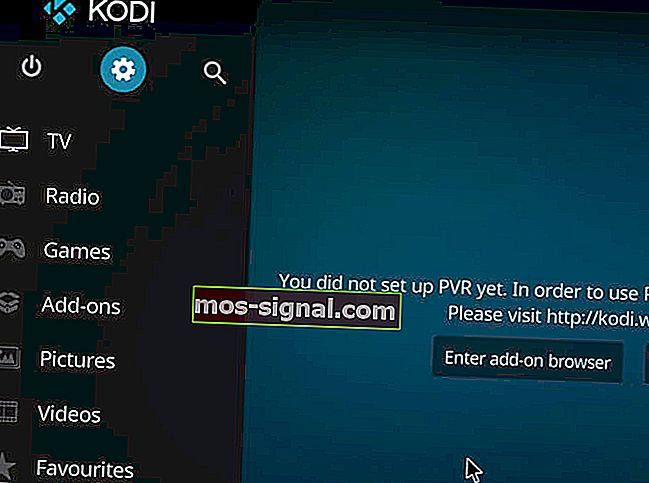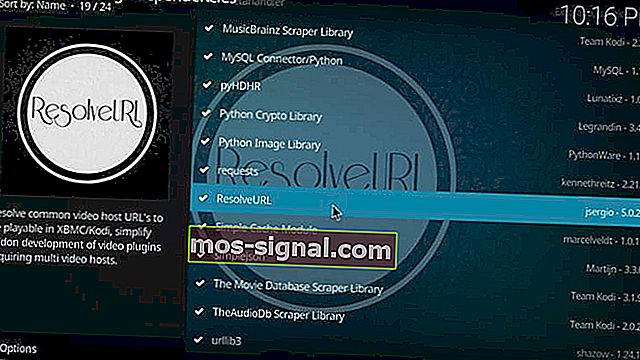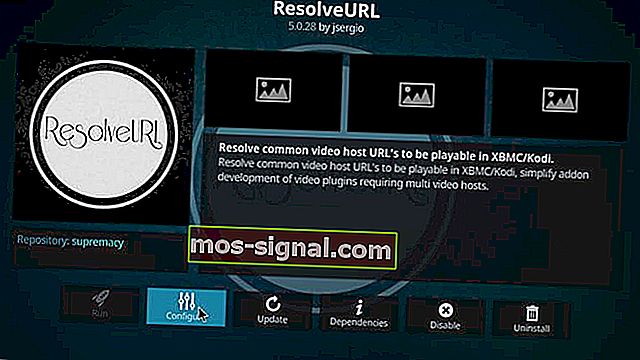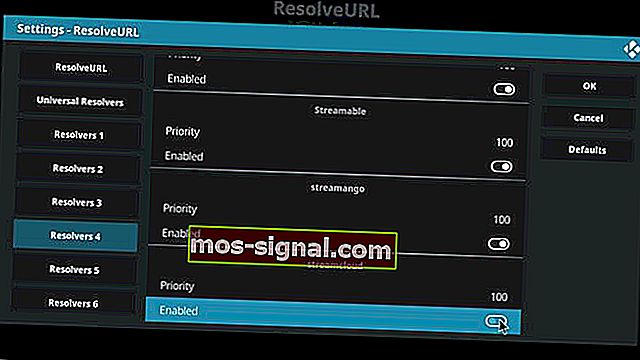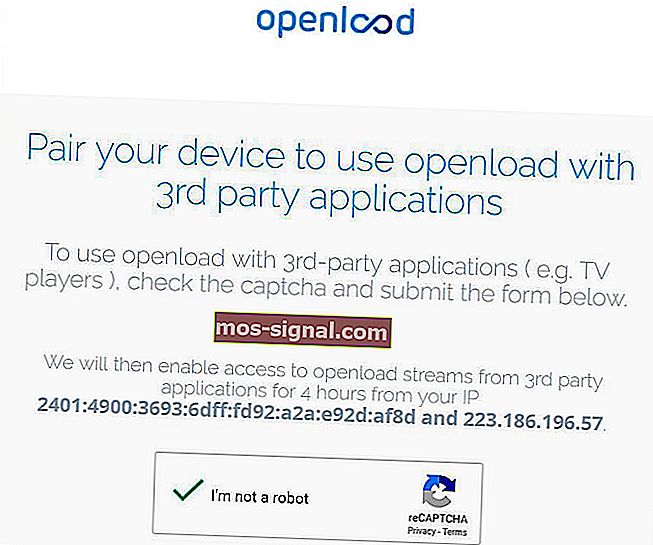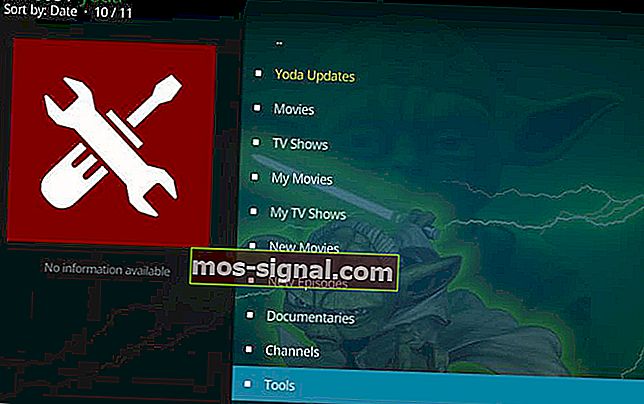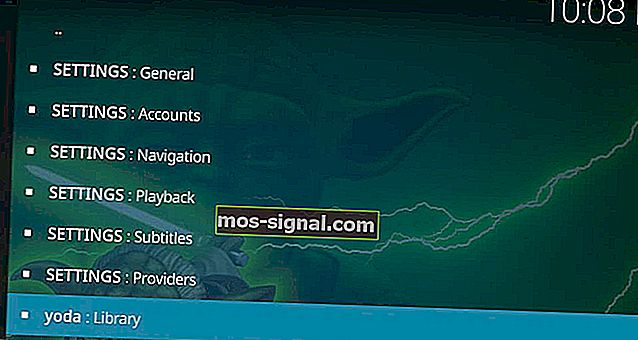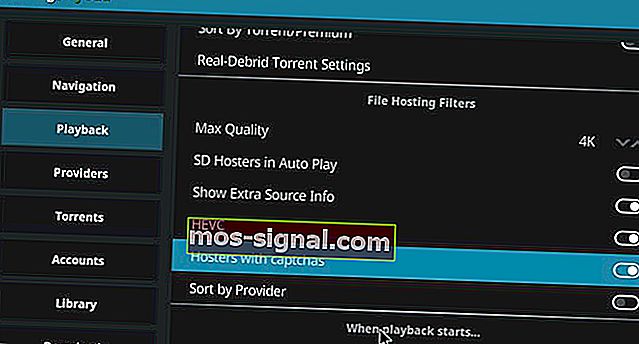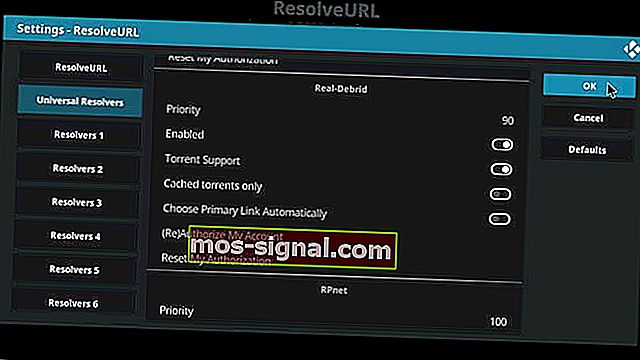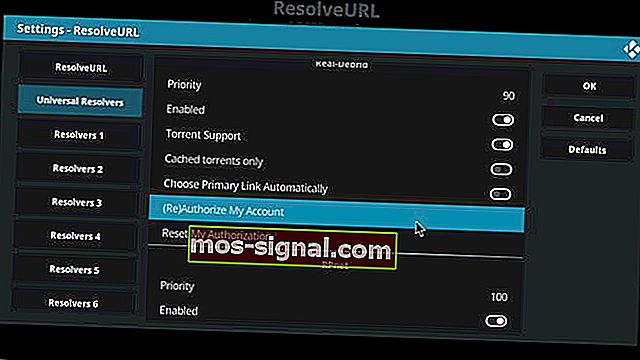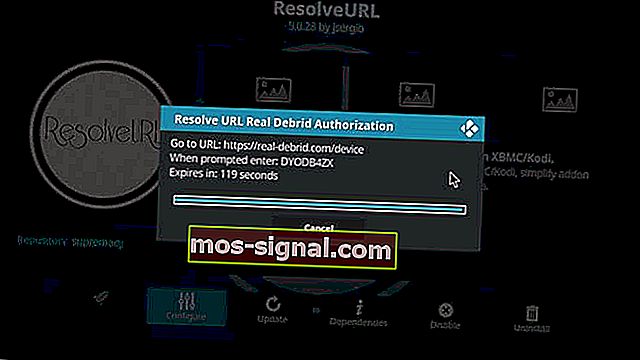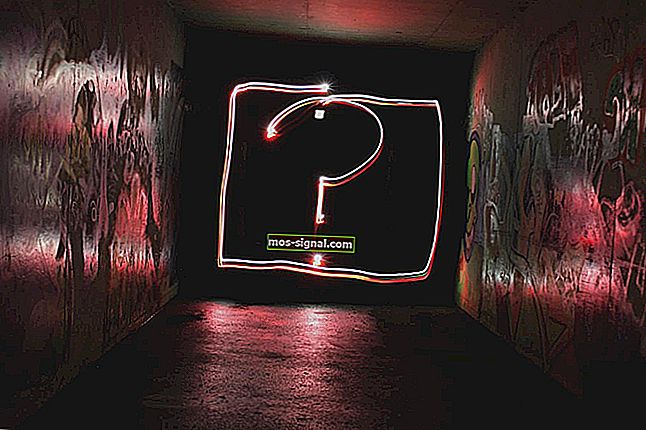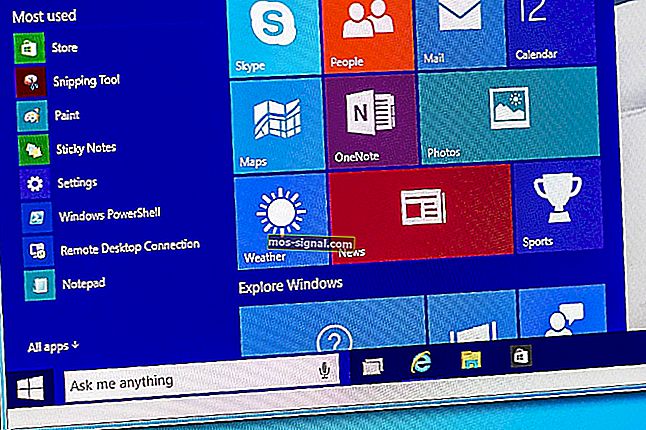Om deze video af te spelen is autorisatie vereist Kodi [Solved]
- Als je op Openload-links klikt of gewoon de Kodi-speler probeert te gebruiken, krijg je vaak hetzelfde bericht: om deze video af te spelen, is autorisatie vereist .
- Het uitschakelen van Openload URLResolver en het installeren van Real-Debrid zijn twee snelle oplossingen die u kunt toepassen.
- Werk je een weg door soortgelijke problemen door ook deze sectie Kodi-probleemoplossing te bekijken.
- Voor andere handige trucs over dit onderwerp raden we je aan om onze Streaming Hub te bookmarken.

De populariteit van Kodi kan worden toegeschreven aan de enorme beschikbaarheid van officiële en niet-officiële Kodi-add-ons, waardoor het de eerste keuze is voor veel videostreamers.
Onlangs hebben enkele gebruikers echter gemeld. Om deze video af te spelen, is autorisatie vereist. Ga naar de onderstaande link om de apparaten op uw netwerkfout te autoriseren tijdens het gebruik van de Kodi-speler.
Deze fout treedt op wanneer de gebruiker probeert te streamen vanaf add-ons zoals Exodus, Zen, Salts, Covenant, enz.
Zoals de fout suggereert, kunt u de website bezoeken die in het foutbericht wordt weergegeven en het apparaat koppelen of gewoon uitschakelen dat het bericht op uw scherm verschijnt.
Als u met een vergelijkbare fout wordt geconfronteerd, kunt u als volgt deze Kodi-fout voor video-autorisatie op uw apparaat oplossen.
Hoe kan ik de autorisatiefout voor Kodi-video's oplossen?
- Schakel Openload URLResolver uit
- Koppel uw apparaat met Openload
- Schakel Captcha Hosters uit
- Installeer Real-Debrid
1. Schakel Openload URLResolver uit
- Start Kodi op uw apparaat.
- Klik in het startscherm op Instellingen (tandwielpictogram) .
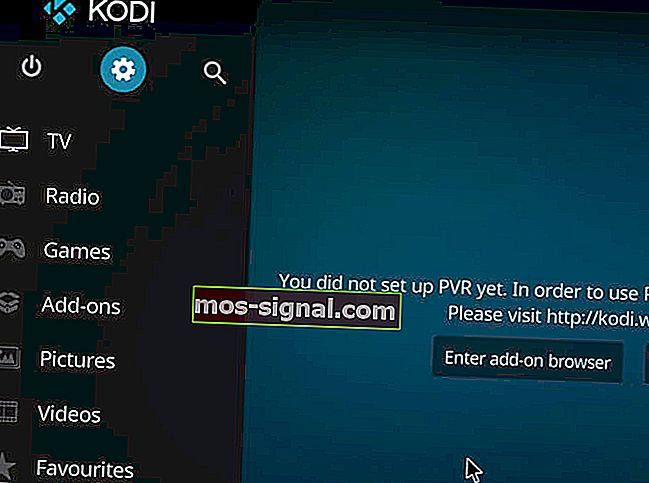
- Selecteer Systeem.

- Ga naar Add-ons > Afhankelijkheden beheren.

- Klik onder Afhankelijkheden beheren op URLResolver.
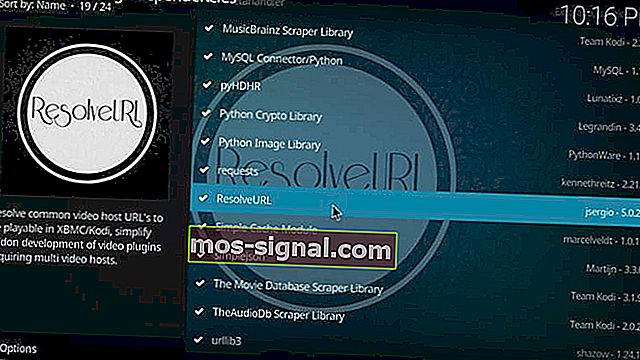
- Selecteer de optie Configureren in de lijst.
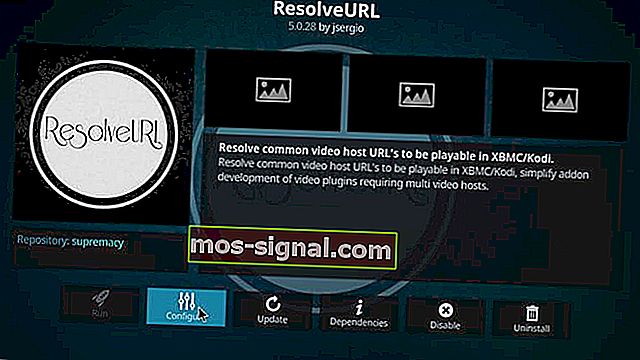
- Scroll naar beneden en zoek naar Openload of andere streamingdiensten op het tabblad Resolvers. Het moet worden vermeld onder Resolver 3-4.
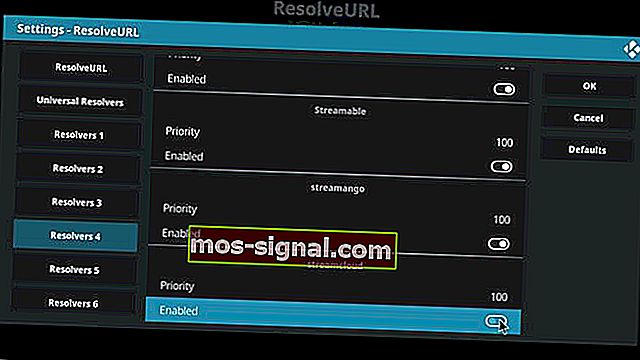
- Klik onder het gedeelte Openload op de tuimelschakelaar om de URLResolver voor Openload uit te schakelen .
Als je deze fout ervaart met de Openload-server, kun je proberen de Openload URLResovler uit te schakelen in de Kodi-instellingen en te voorkomen dat de Openload-paarfout op je streaminglijst verschijnt.
Sluit Kodi en start het opnieuw. Probeer nu een show te streamen en kijk of de fout is opgelost.
2. Koppel uw apparaat met Openload
- Verbind uw smartphone of pc met hetzelfde netwerk als uw Kodi-speler is ingeschakeld.
- Ga naar //olpair.com/.
- Schakel onder Uw apparaat koppelen om Openload te gebruiken met een toepassing van derden het selectievakje Captcha in.
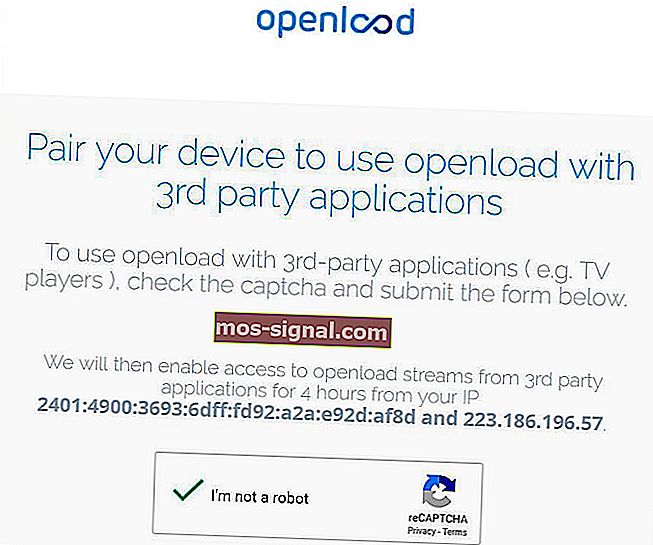
- Klik op de knop Koppelen aan het einde van de pagina. U zou het bericht Koppelen geslaagd op het scherm moeten zien .
- Sluit de browser en open Kodi op uw apparaat. Probeer nu toegang te krijgen tot de inhoud en controleer of er verbeteringen zijn.
Als de eerste methode niet voor u werkte, of als u Openload wilt blijven gebruiken om inhoud te streamen, kunt u de fout oplossen door uw apparaat te koppelen met Openload.
3. Schakel Captcha Hosters uit
- Start de Kodi-speler op uw apparaat.
- Zoek en open de add-on van uw voorkeur die de fout vertoont.
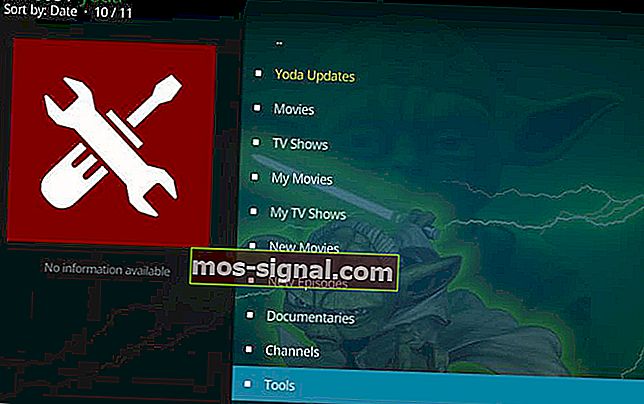
- Scroll naar beneden en klik op de optie Extra / Instellingen .
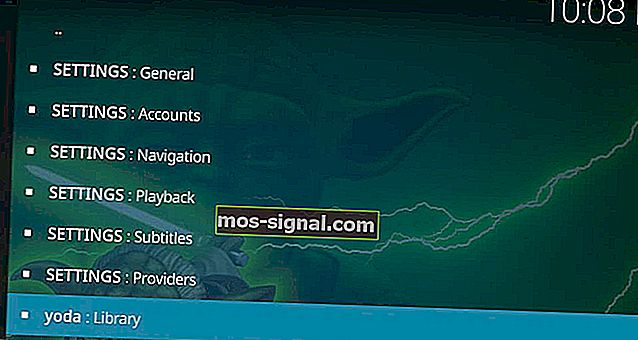
- Zoek onder Instellingen naar de optie Instellingen: afspelen .
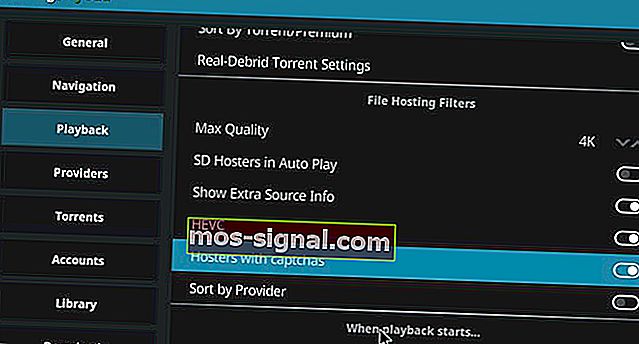
- Scroll naar beneden en zoek naar de Hosters met Captchas- optie en schakel deze uit.
- Klik op OK om de wijzigingen op te slaan.
Een andere methode om deze fout op te lossen, is door de Captcha Hosters uit te schakelen voor de lastige add-on. Als u dit doet, wordt de paarfout op uw Kodi-speler uitgeschakeld. Gebruik hiervoor de bovenstaande stappen.
Sluit de instellingenpagina en start Kodi Player opnieuw. Omdat je Captcha Hosters hebt uitgeschakeld, zou je de gevreesde openload-paarfout niet meer moeten zien tijdens het streamen van inhoud met de Kodi-speler.
Aan de andere kant, als u de service uitschakelt, worden sommige streamingservers uitgeschakeld waartoe u geen toegang meer hebt.
4. Installeer Real-Debrid
- Begin met het registreren van een account op Real-Debrid. Zorg ervoor dat u elke VPN uitschakelt als deze actief is.
- Zorg ervoor dat je een add-on hebt waarop ResolveURL-ondersteuning is geïnstalleerd. Als dat niet het geval is, installeer dan Yoda voor Kodi of een andere soortgelijke add-on met ResolveURL.
- Nadat de add-on is geïnstalleerd, klikt u op het tandwielpictogram in het startscherm.
- Klik op Systeem.

- Klik op de knop Standaard totdat u ziet dat de optie Expert / Geavanceerd is geactiveerd.
- Klik op add-ons .
- Klik in het rechterdeelvenster op Afhankelijkheden beheren en selecteer ResovleURL.

- Klik op de knop Configureren .

- Klik in het linkerdeelvenster op Universal Resolvers.
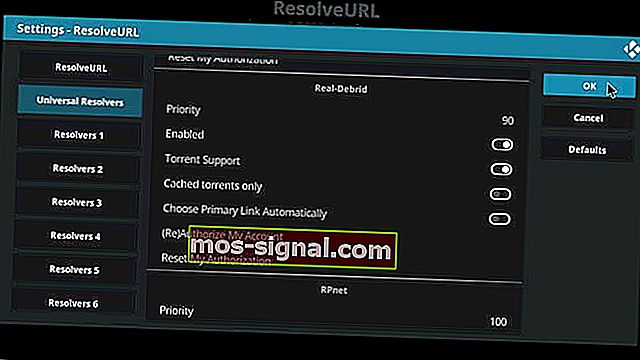
- Klik in het rechterdeelvenster op Prioriteit onder Real-Debrid.
- Verander de prioriteit van 100 in 90 . Gebruik het numerieke toetsenbord om het bereik in te voeren.
- Klik op Gereed.

- Klik nogmaals op de knop Configureren en ga naar Universal Resolvers> Real-Debrid inschakelen.
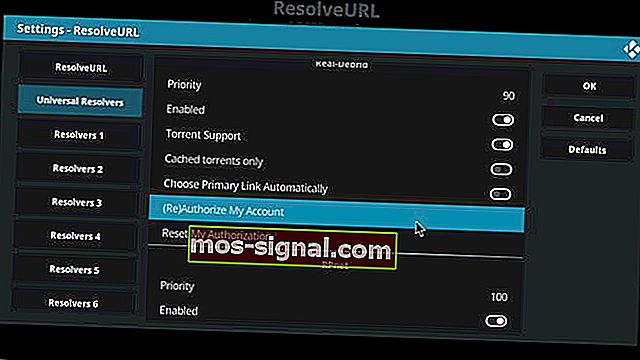
- Klik op Mijn account ( opnieuw) autoriseren . U zou een pop-upvenster moeten zien, noteer de code die wordt weergegeven naast Wanneer u wordt gevraagd om in te voeren .
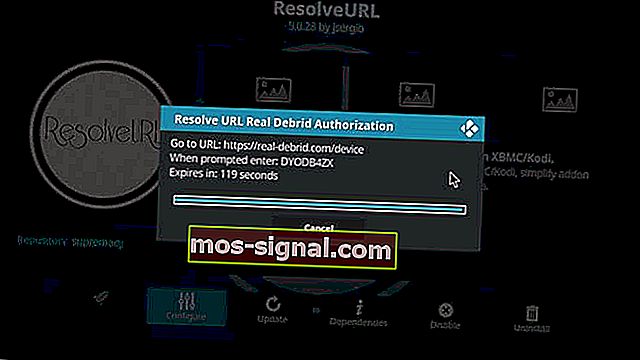
- Ga met een browser naar //real-debrid.com/device en voer de autorisatiecode in.
- Op je Kodi-speler zou je de ResolveURL moeten zien . Real-Debrid Resolver Geautoriseerd bericht.
- Scroll naar beneden en klik op URLResolver> Configureren> Prioriteit en stel het aantal in op 90 van 100. Klik op OK.
- Ga naar Configureren> Universele oplosser> Mijn account (opnieuw) autoriseren.
- Noteer de autorisatiecode, open een webbrowser en voer de code in.
Als geen van de bovenstaande oplossingen u heeft geholpen, kunt u de fout verhelpen, probeer dan Real-Debrid te installeren zoals hierboven beschreven.
Deze service biedt een onbeperkte downloadservice die het bufferen voor de meeste Kodi-add-ons vermindert, maar biedt ook een streamingdienst waardoor de afhankelijkheid van andere streaming-servers wordt verminderd.
Heeft dit enig verschil gemaakt? Bevestig dat u van dit vervelende Kodi-probleem afkomt door de opmerkingen hieronder te gebruiken.
Veelgestelde vragen: meer informatie over Kodi
- Hoe omzeil je de video-autorisatiefout in Kodi?
Deze gids gewijd aan het oplossen van Video-autorisatie is vereist. Kodi-fout laat zien hoe u Openload URLResolver uitschakelt, uw apparaat koppelt met Openload en andere oplossingen.
- Hoe zet ik Kodi op mijn pc?
Als u wilt leren hoe u Kodi op uw pc instelt, bevat dit artikel over Kodi voor Windows 10 gedetailleerde instructies.
- Hoe Kodi op mijn computer te herstellen?
U moet in feite de skin selecteren die uw build bevat, de Kodi-build opnieuw installeren en de stappen volgen die in dit artikel worden beschreven om Kodi op uw computer te herstellen.
Noot van de redacteur : dit bericht is oorspronkelijk gepubliceerd in april 2019 en is sindsdien vernieuwd en bijgewerkt in juli 2020 voor versheid, nauwkeurigheid en volledigheid.